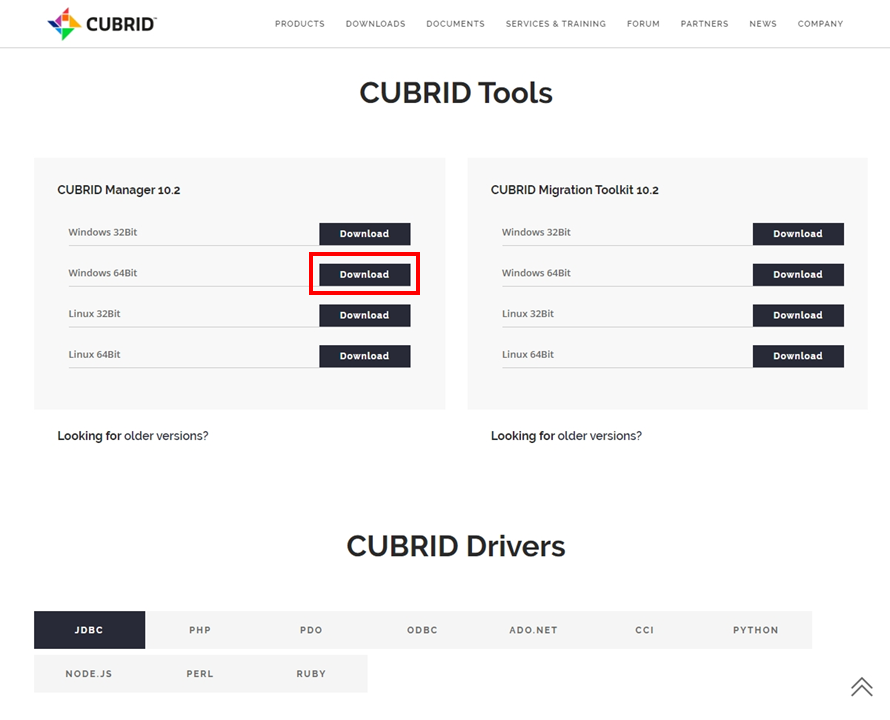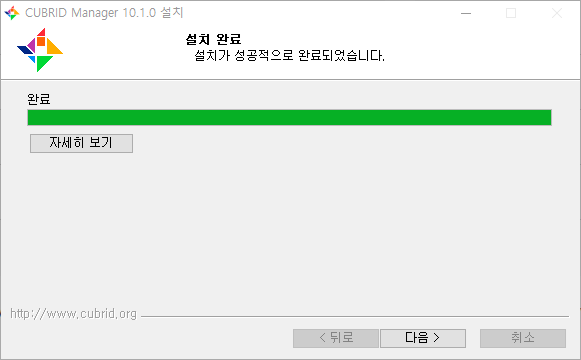1. 아파치 다운로드 URL : https://www.apachelounge.com/download/
Apache VS16 binaries and modules download
Apache 2.4 VS16 Windows Binaries and Modules Apache Lounge has provided up-to-date Windows binaries and popular third-party modules for more than 15 years. We have hundreds of thousands of satisfied users: small and big companies as well as home users. Alw
www.apachelounge.com
- Apache 2.4.41 Win64 를 다운로드합니다.

2. 아파치 설치
D:\project\program\Apache24\bin>httpd -k install

Installing the 'Apache2.4' service
(OS 5)액세스가 거부되었습니다. : AH00369: Failed to open the Windows service manager, perhaps you forgot to log in as Adminstrator?
- CMD를 관리자 모드로 다시 실행해서 인스톨합니다.

Installing the 'Apache2.4' service
The 'Apache2.4' service is successfully installed.
Testing httpd.conf....
Errors reported here must be corrected before the service can be started.
httpd: Syntax error on line 39 of D:/project/program/Apache24/conf/httpd.conf: ServerRoot must be a valid directory
- 설치는 되었으나 ServerRoot 경로 설정이 맞지 않아 실행이 되지 않았습니다.
3. 아파치 ServerRoot 변경
- D:\project\program\Apache24\conf\httpd.conf 파일 엽니다.
- 아래 이미지와 같이 Define SRVROOT 부분을 다운 받은 아파치 파일을 압축해제한 곳의 Apache24로 지정합니다.

4. 아파치를 다시 시작합니다.
 Apache Service Monitoring
Apache Service Monitoring
5. 확인
- 브라우저에서 http://localhost 로 접속하면 다음 화면을 확인할 수 있습니다.
 It works!
It works!
6. PHP 다운로드 URL : https://windows.php.net/download/
- Non Thread Safe 은 php7apache2_4.dll 파일이 누락되어 있어 아파치와 연동이 불가능합니다.
- Thread Safe를 다운로드 합니다.
PHP For Windows: Binaries and sources Releases
PHP 7.4 (7.4.1) Download source code [23.12MB] Download tests package (phpt) [13.27MB] VC15 x64 Non Thread Safe (2019-Dec-17 23:16:05) Zip [24.76MB] sha256: 694fc7c80fce6a937c98c5a6c28fa3490cd6bc0e3172b266685e8d83f447a04a Debug Pack [21.89MB] sha256: 7f92f
windows.php.net

7. php.ini 설정
- php.ini-developemnt 를 복사해서 php.ini 를 생성합니다.
- php.ini 가장 하단에 아래 코드를 추가합니다.
LoadModule php7_module "D:/projec/program/php7/php7apache2_4.dll"
AddType application/x-httpd-php .html .php
AddHandler application/x-httpd-php .php
- extension_dir 을 찾아 아래와 같이 설정합니다.
extension_dir = "D:\project\program\php7\ext"

8. phpinfo.php 생성
- D:\project\program\Apache24\htdocs 에 phpinfo.php 파일을 생성한 후 아래 내용을 저장합니다.
<?php phpinfo(); ?>

9. php 설치 확인
- 아파치를 재시작합니다.
- http://localhost/phpinfo.php 로 접속하면 아래 화면을 확인할 수 있습니다.
 http://localhost/phpinfo.php
http://localhost/phpinfo.php